电脑Win7系统加强版的服务管理器知识
10-15 21:47:25
来源:http://www.qz26.com windows7 阅读:8801次
导读:我们要查看和管理Windows 7服务总是需要在搜索框输入services.msc才能打开服务管理,服务管理还缺乏一些额外的功能,这里有款加强版的服务管理器可以满足需求了。 这款名为EnhancedServiceExplorer的工具操作很简单。将其解压后,打开文件夹中的EnhancedServiceExplorer.exe就可以运行了。程序界面看起来平淡无奇,却有不少强大功能。图1 1. 快速查找服务我们可以在右侧搜索框输入服务名字迅速找到该服务,如:Windows Audio(如图1)。即使,你输入的不是很精确依然可以过滤掉大量的无关服务了,让你操作起来更加先人一步。2. 卸载服务Windows 7原生的服务管理器是无法卸载服务的,而EnhancedServiceExplorer却可以,只需右键单击服务选择“Uninstall”命令即可(如图2)。 图2 3. 快速显示服务的依赖服务很多服务和其他服务是相互依存的,而EnhancedServiceExplor
电脑Win7系统加强版的服务管理器知识,标签:win7安装教程,windows7教程,http://www.qz26.com

图1
我们要查看和管理Windows 7服务总是需要在搜索框输入services.msc才能打开服务管理,服务管理还缺乏一些额外的功能,这里有款加强版的服务管理器可以满足需求了。
这款名为EnhancedServiceExplorer的工具操作很简单。将其解压后,打开文件夹中的EnhancedServiceExplorer.exe就可以运行了。程序界面看起来平淡无奇,却有不少强大功能。

图1
1. 快速查找服务
我们可以在右侧搜索框输入服务名字迅速找到该服务,如:Windows Audio(如图1)。即使,你输入的不是很精确依然可以过滤掉大量的无关服务了,让你操作起来更加先人一步。
2. 卸载服务
Windows 7原生的服务管理器是无法卸载服务的,而EnhancedServiceExplorer却可以,只需右键单击服务选择“Uninstall”命令即可(如图2)。
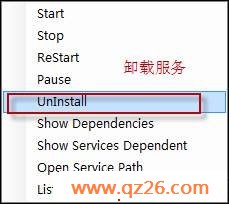
图2
3. 快速显示服务的依赖服务
很多服务和其他服务是相互依存的,而EnhancedServiceExplorer则可以显示某个服务的依存服务。只需右键单击该服务选择“Show Services Dependent”命令即可显示,绿色的即是依存服务了(如图3)。

图3
4. 显示远程电脑的服务
我们还可以通过该软件连接远程电脑的服务,如果有权限当然可以进行修改了。
www.qz26.com,学习电脑知识的好地方
Tag:windows7,win7安装教程,windows7教程,电脑培训学习 - 操作系统 - windows7
下一条:如何找回Win7桌面快捷方式
